win10怎么连接到打印机
更新时间:2024-04-09 11:41:16作者:xiaoliu
在如今的数字化时代,打印机已经成为我们日常生活中不可或缺的一部分,而随着技术的不断发展,无线打印机逐渐成为人们的首选。在Win10系统中,连接无线打印机变得更加便捷和简单。无需繁琐的线缆连接,只需简单的几个步骤,就能轻松实现无线打印。Win10系统如何连接无线打印机呢?让我们一起来了解一下。
步骤如下:
1.首先,我们点击电脑的”开始“图标,点击”设置“。
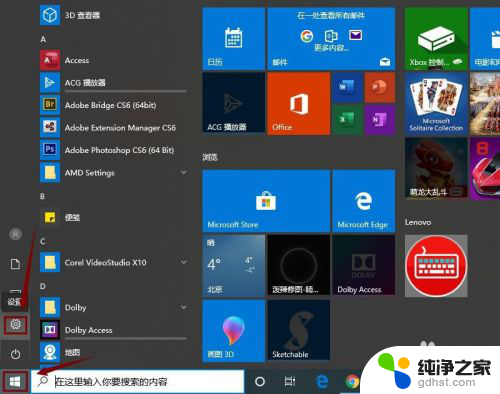
2.接下来,我们点击”设备“,如图所示。
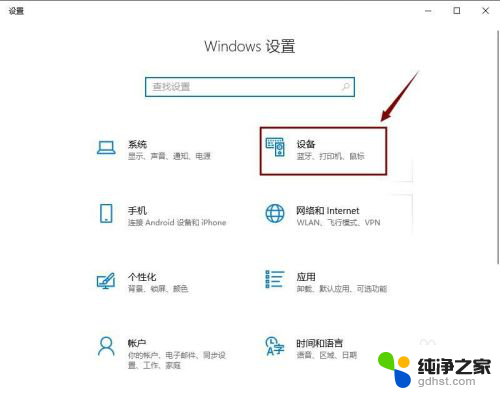
3.然后,我们在”设备“界面点击”打印机或扫描仪“。
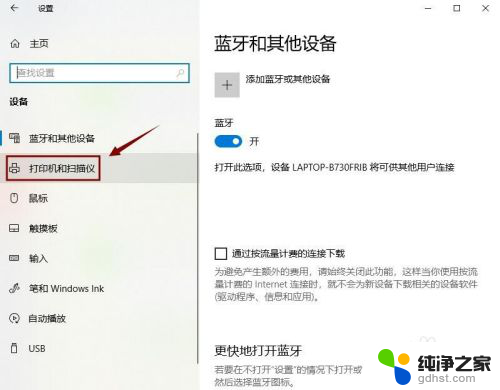
4.接着,我们在右边点击”添加打印机或扫描仪“。
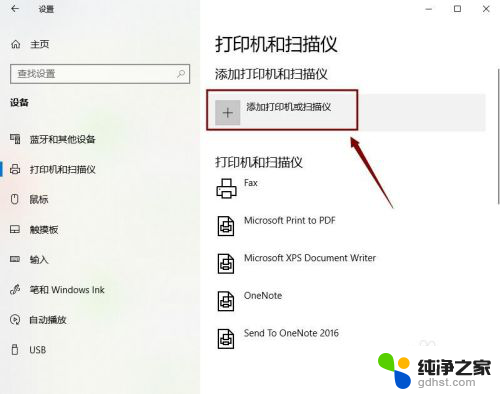
5.如果系统搜索到了,就直接添加。如果没有,那就点击”我需要的打印机不在列表中“。
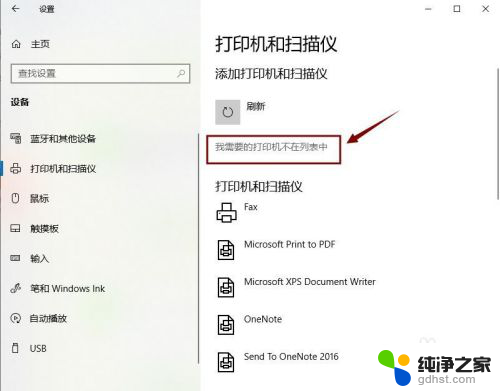
6.然后,我们选中”使用IP地址或主机名添加打印机“,点击”下一步“。
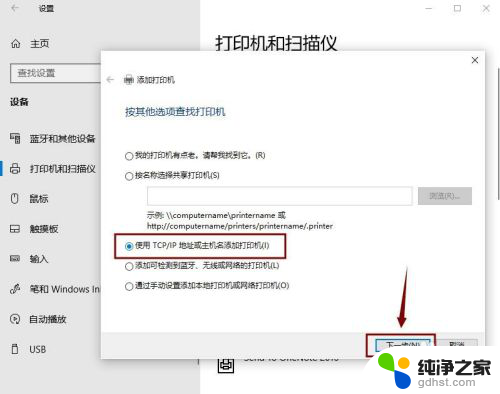
7.接着,我们输入IP地址,点击”下一步“,直接添加打印机即可。
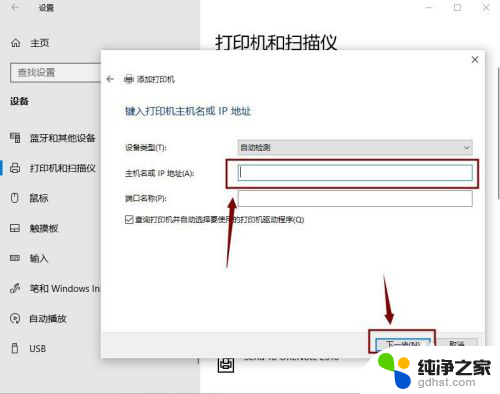
以上就是win10连接打印机的全部内容,如果你遇到了同样的问题,可以参考本文中介绍的步骤进行修复,希望对大家有所帮助。
- 上一篇: win10安全中心不显示
- 下一篇: win10任务栏全部展开
win10怎么连接到打印机相关教程
-
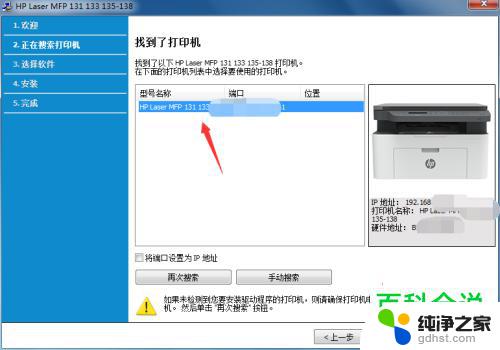 hp打印机怎么与win10无线连接
hp打印机怎么与win10无线连接2024-09-18
-
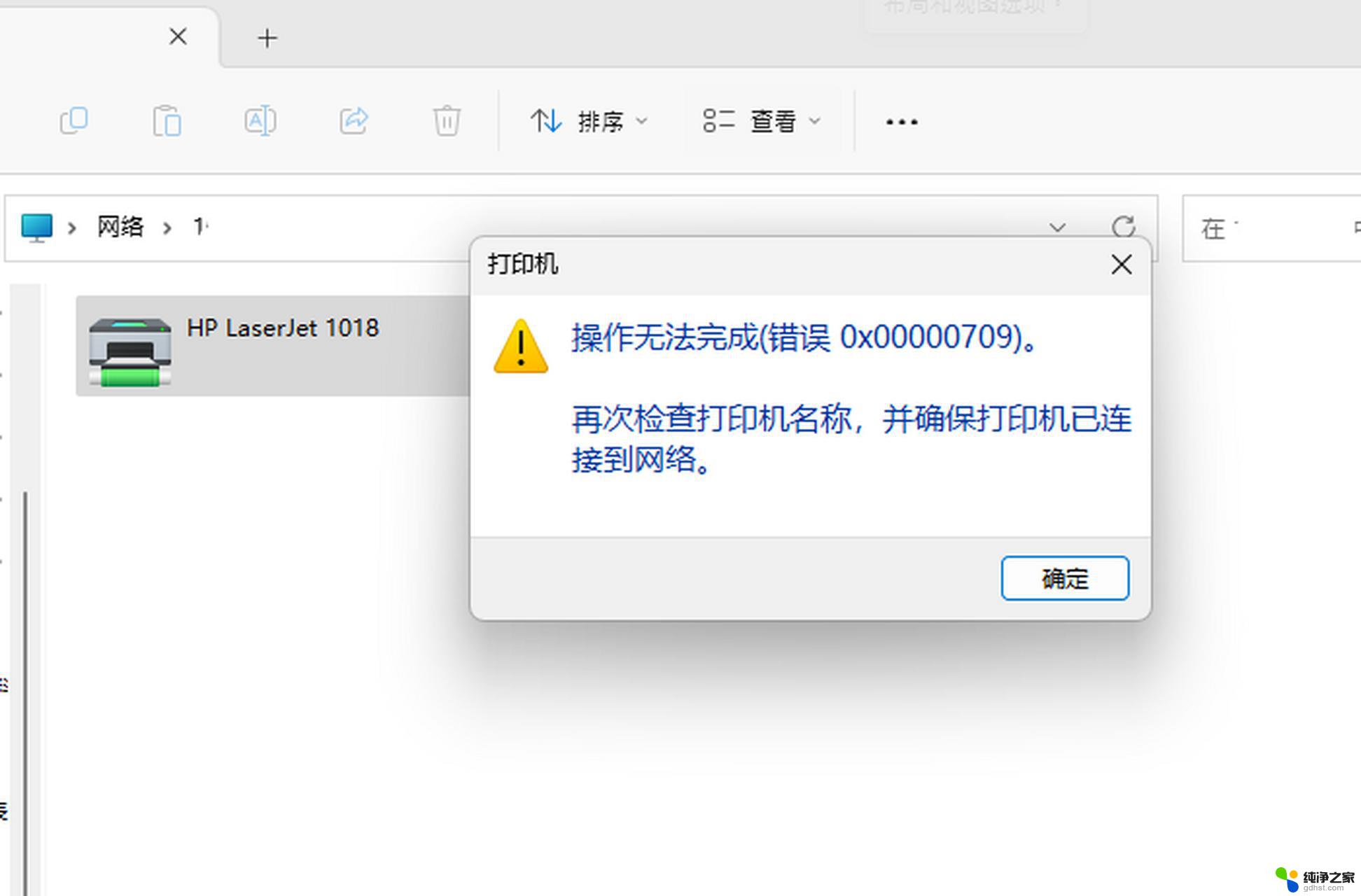 win10连接网络打印机提示0x00000709
win10连接网络打印机提示0x000007092024-10-01
-
 win10 连接共享打印机
win10 连接共享打印机2023-11-07
-
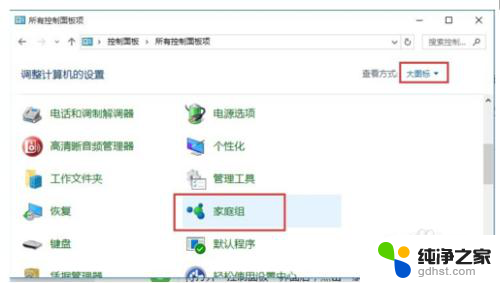 win10连接win7的打印机
win10连接win7的打印机2023-12-10
win10系统教程推荐